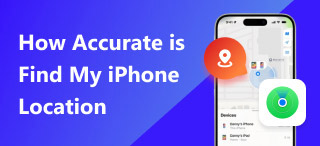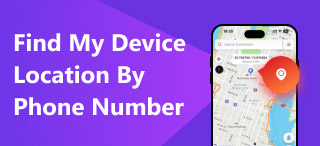내 위치 찾기가 업데이트되지 않음: 원인 및 해결 방법 가이드
위치 공유와 접근 권한을 중요하게 생각하시나요? 아니면 iOS 기기를 사용하여 현재 위치를 확인하는 것을 좋아하시나요? 어떤 이유에서든 iOS 내 찾기 앱을 사용해 보려고 생각하실 수도 있습니다. 이 앱은 전 세계 Apple 기기의 위치 공유 및 위치 추적을 위한 기본 애플리케이션 도구입니다. 앱의 위치 정보가 업데이트되지 않으면 가끔 불편할 수 있습니다. 이는 iOS 사용자에게 언제든 발생할 수 있는 문제이기 때문입니다. 그렇다면 어떻게 하시겠습니까? 걱정하지 마세요. 이 글이 이러한 문제를 해결하는 데 분명 도움이 될 것입니다. 내 위치 찾기가 업데이트되지 않음 문제가 발생하면 이 가이드에서는 이러한 문제가 발생하는 이유를 설명하고 이를 스스로 해결할 수 있는 다양한 접근 방식을 나열합니다.
최신 Apple 기기를 사용하든 구형 기기를 사용하든, 나의 찾기 앱이 있다면 이 가이드를 참고하여 이러한 문제를 해결할 수 있습니다. 또한, 위치 정보는 데이터의 일부이므로 현재 위치가 항상 노출되는 것은 바람직하지 않습니다. 따라서 iOS 기기를 사용하여 아무도 모르게 나의 찾기 위치 정보를 위조하는 방법에 대한 유용한 정보도 추가했습니다. 위치 정보 보호에 관심이 있고 위치 정보를 보호하고 싶다면 아래 내용을 계속 읽어보세요.
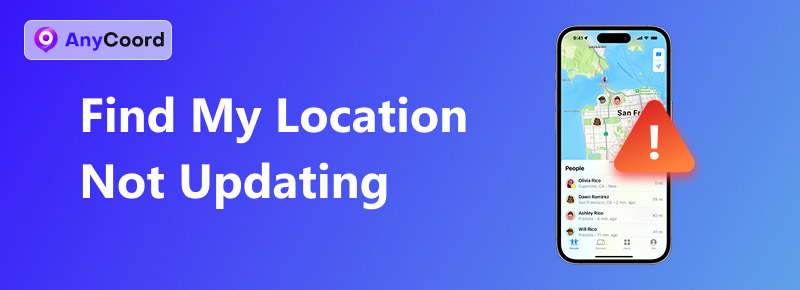
내용물:
1부. 친구찾기 기능이 위치를 업데이트하지 않는 이유는 무엇입니까?
왜인가 내 친구 찾기가 위치를 업데이트하지 않습니다Apple 기기의 '나의 찾기' 앱 기능에 영향을 미칠 수 있는 요인은 셀 수 없이 많습니다. 물론, 내부 또는 외부 요인에 기인할 수도 있습니다. 따라서 문제 해결을 진행하기 전에 이러한 요인들을 꼼꼼히 읽고 숙지하는 것이 중요합니다. 이를 통해 문제 해결을 위해 어떤 접근 방식을 취해야 할지 정확히 알 수 있을 뿐만 아니라, 향후 같은 문제가 발생하지 않도록 예방할 수 있는 지식도 얻을 수 있습니다.
내 위치 찾기가 업데이트되지 않는 일반적인 이유
• 인터넷 연결이 좋지 않거나 불안정하면 Find My 앱 위치가 업데이트되지 않을 수 있습니다. 위치를 계속 업데이트하려면 더 강력한 연결이 필요하기 때문입니다.
• 실수로 기기의 위치 서비스 액세스를 제한하여 Find My 앱에서 위치를 사용하거나 업데이트하지 못했을 수 있습니다.
• 위치 공유 및 업데이트를 포함하여 기기 내 백그라운드 활동을 제한하는 저전력 모드를 활성화했을 수 있습니다.
• 내 위치 찾기 설정이 위치 업데이트와 관련된 모든 기능을 비활성화했을 수 있습니다.
• 기기의 날짜 및 시간 설정이 잘못되었을 수 있습니다.
2부. 내 위치가 업데이트되지 않는 문제를 해결하는 방법
방법 1. 인터넷 연결 새로 고침
기기의 인터넷 연결을 새로 고치려면 다음을 수행하세요.;
1. Wi-Fi 모뎀을 간단히 새로 고침하려면 모뎀을 끄고 5초간 기다린 후 다시 켜세요.
2. 사용 가능한 다른 Wi-Fi가 있다면 사용해도 됩니다.
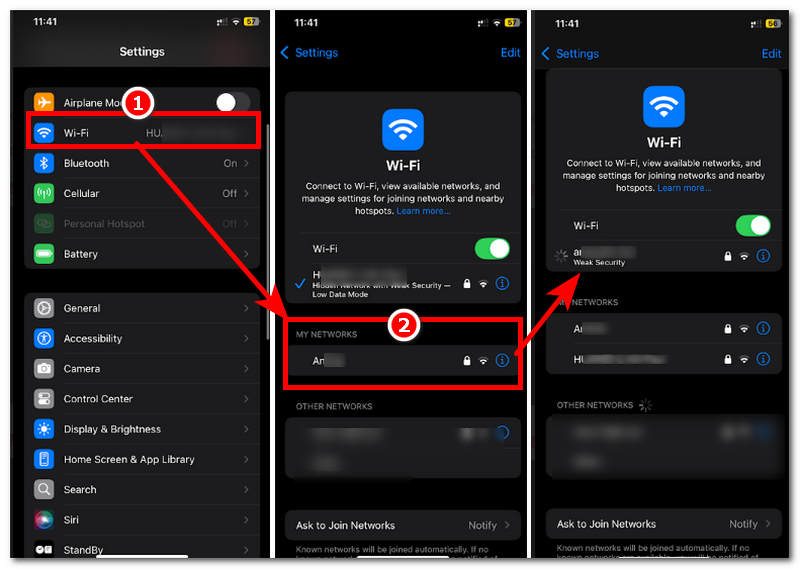
방법 2. 위치 서비스 액세스 확인 및 활성화
위치 서비스 액세스가 활성화되어 있는지 확인하려면 다음을 수행하세요.
1. 기기를 엽니다 환경 앱을 클릭하고 아래로 스크롤하여 찾으세요 개인정보 보호 및 보안 부분.
2. 개인정보 보호 및 보안 섹션에서 다음을 탭합니다. 위치 서비스 부분.
3. 여기서 위치 서비스 액세스를 켜기만 하면 됩니다.
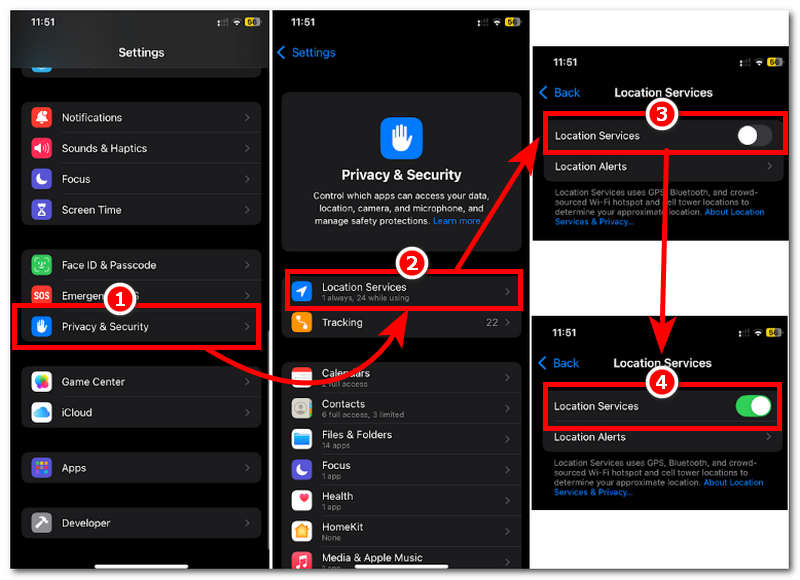
방법 3. 저전력 모드 비활성화
기기에서 저전력 모드를 비활성화하면 기기의 앱과 기능에 대한 백그라운드 제한이 해제될 수 있으며, 여기에는 위치 사용 및 업데이트도 포함됩니다.
1. 기기의 배터리 설정으로 이동합니다.
2. 저전력 모드가 활성화되어 있다면, 간단히 끄면 됩니다.
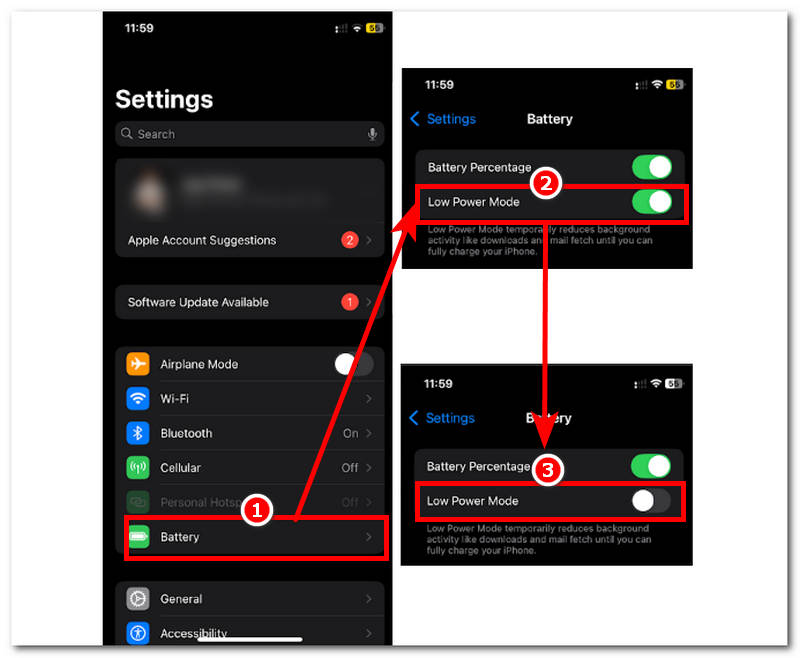
방법 4. 내 설정 찾기
Apple 계정 설정에서 나의 찾기 앱 설정을 조정하면 나의 iPhone 찾기에서 위치가 업데이트되지 않는 문제를 해결하는 데 도움이 될 수 있습니다. 문제를 해결하려면 다음 단계를 따르세요.
1. 당신의 설정 앱을 탭하세요 애플 계정 윤곽.
2. Apple 계정 프로필 설정에서 다음을 탭하세요. 내 찾기 설정 하단에 있는 섹션입니다.
3. 내 찾기 설정에 들어가면 간단히 켜십시오. 내 위치 공유. 이렇게 하면 기기의 Find My 앱이 사용자의 위치에 접근하여 실시간으로 사용자의 위치를 업데이트할 수 있습니다.
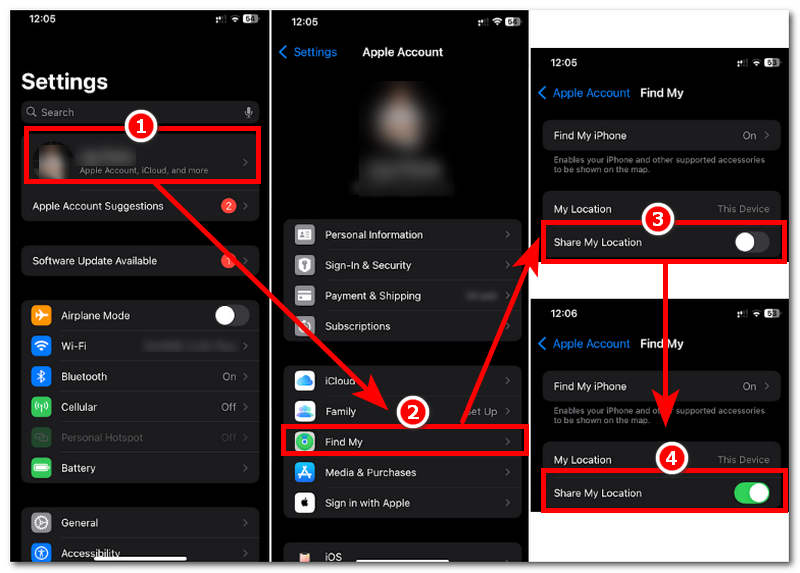
방법 5. 잘못된 장치 날짜 및 시간 설정
기기에서 잘못된 날짜 및 시간 설정을 사용하거나 설정한 경우 위치 기반 서비스에 문제가 발생할 수 있습니다.
1. 이동 일반 설정 귀하의 장치의.
2. 장치의 위치를 찾아 탭합니다. 날짜 및 시간 설정.
3. 날짜 및 시간 설정을 자동으로 올바르게 설정하려면 간단히 탭하세요. 자동으로 설정 단추.
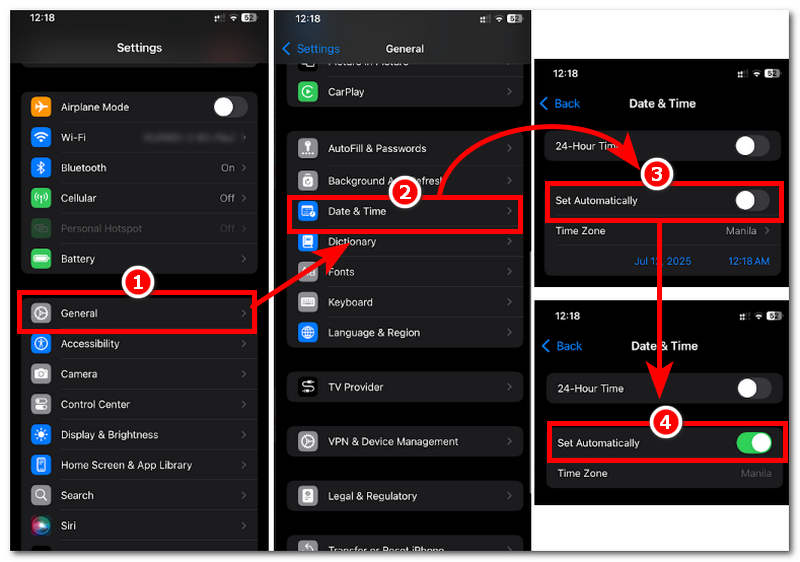
3부. 확장: 아무도 모르게 내 위치 찾기를 가짜로 만드는 방법
이제 내 위치 찾기가 업데이트되지 않는 문제를 해결하는 다양한 방법을 알았으니, 위치 기반 앱과 게임에 정상적으로 액세스하고 사용할 수 있으면서도 위치를 완전히 숨길 수 있습니다. 이제 아무도 모르게 iOS 위치 정보를 위조하고 싶을 수도 있습니다. 애니코드,이제 실제 위치를 숨기고 가짜 위치를 사용할 수 있습니다. AnyCoord가 어떻게 이런 기능을 제공하는지 궁금하시다면, Mac과 Windows 기반 소프트웨어이기 때문입니다. 즉, 기기에 문제를 일으키지 않고 iPhone 위치를 안전하게 위조할 수 있다는 뜻입니다. 위치 위조 외에도, 이 소프트웨어 도구는 집 안을 돌아다니거나 나갈 필요 없이 위치 기반 게임을 진행할 수 있도록 도와줍니다.
특징
• 금고는 사용자의 실제 위치를 숨깁니다.
• 모바일 기기를 위한 감지 불가능한 위치 스푸퍼 도구.
• 체계적이고 간단한 사용자 인터페이스를 갖추고 있어 도구 사용이 쉽습니다.
• 실제 위치를 숨기거나, 가상 위치를 설정하거나, 사람과 같은 움직임을 모방하는 데 적합합니다.
• 마치 실제로 그 장소에 있는 것처럼 보이도록 한 장소에서 다른 장소로 이동하는 것을 시뮬레이션할 수 있습니다.
• 걷기 동작은 사용자가 사용자 정의할 수 있습니다.
• 전 세계 모든 위치에 접속 가능합니다.
• 정확한 위치 매핑을 위해 GPS를 사용합니다.
• 빠른 성능 안드로이드용 위치 스푸퍼 또는 iPhone 도구.
AnyCoord 사용 단계
1단계. 다운로드 애니코드 Mac 또는 Windows 컴퓨터나 기기에 소프트웨어 도구를 설치하세요. 완료되면 소프트웨어를 열기 전에 모바일 기기(iOS 또는 Android)를 유선으로 컴퓨터에 연결하세요.

2단계. 컴퓨터와 iOS 기기를 연결한 후에만 소프트웨어를 열고 기본 인터페이스에서 다음을 선택할 수 있습니다. 위치 수정 가상 위치 옵션 중 하나입니다. 이를 통해 나중에 아무도 모르게 iOS 기기 위치를 위조할 수 있는 기능에 액세스할 수 있습니다.

3단계. iOS 기기에서 사용하고 싶은 가짜 위치를 검색창에 입력하세요. 위치를 찾아 입력하면 가상 지도가 자동으로 해당 지역으로 이동합니다.
4단계. 마지막으로 클릭하세요 수정하다 iOS 기기에 위치 변경 사항을 적용하려면 버튼을 클릭하세요.

4부 Fly GPS 조이스틱에 대한 FAQ
-
1내 위치 찾기가 업데이트되지 않는 문제를 해결하는 방법은?
내 위치 찾기가 업데이트되지 않는 문제를 해결하는 데에는 여러 가지 방법이 있습니다. 위에 나열된 방법을 따르거나, 타사 도구를 사용하여 위치 문제를 해결할 수도 있습니다.
-
2내 업데이트 위치 찾기 기능이 자동으로 작동하나요?
기본적으로 내 찾기 앱은 사용자가 허용하면 자동으로 위치를 업데이트합니다. 하지만 이 기능을 사용하려면 기기가 인터넷이나 데이터에 연결되어 있어야 하고, 기기가 켜져 있고 전원이 꺼져 있지 않아야 하며, 기기의 위치 서비스가 활성화되어 있어야 하고, 사용자가 기기의 위치 공유를 허용해야 합니다.
-
3Find My에서 자신의 위치를 고정할 수 있나요?
네, 기본 방식을 사용하면 사용자는 위치 서비스 접근을 제한하고, 인터넷 또는 셀룰러 데이터 연결을 끊고, 기기의 비행기 모드를 활성화하거나, 기기 전원을 끌 수 있습니다. 또한, AnyCoord와 같은 타사 도구를 사용하여 위치 정보를 고정할 수도 있습니다. 이 도구를 사용하면 기기 위치를 효과적으로 변경하고 위조할 수 있습니다.
결론
나의 찾기 앱은 Apple 기기에서 허용하는 한 다른 사용자와 기기의 위치 정보를 공유하고 확인할 수 있는 유용한 도구입니다. 하지만 다른 앱이나 기능과 마찬가지로, 특히 나의 찾기 앱의 위치를 업데이트하지 않을 때 문제가 발생할 수 있습니다. 다행히 이 가이드에서는 사용자가 스스로 문제를 해결하고 해결하는 방법을 배우도록 돕기 위해 다양한 기본 해결 방법을 제시하고 있습니다. 위에서 언급한 방법을 사용하여 여러 번 시도했음에도 문제가 지속되는 경우, 기기의 지원팀에 문의하여 자세한 문제 해결 가이드와 팁을 받으시기 바랍니다.